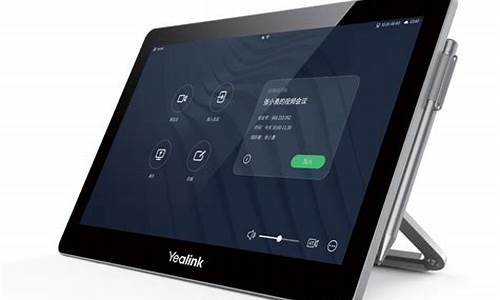哪个电脑系统蓝牙可以用-带蓝牙功能的电脑
1.蓝牙怎么连接电脑
2.我的是戴尔windows7系统的电脑,有蓝牙驱动,怎么用蓝牙耳机听歌
蓝牙怎么连接电脑
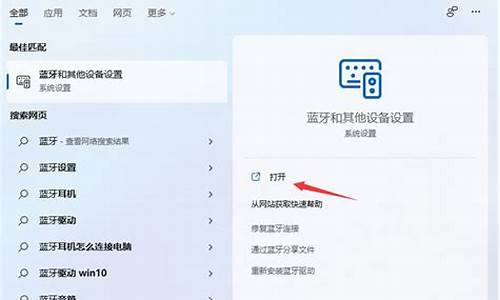
很多小伙伴还不清楚笔记本电脑怎么连接蓝牙,都来请教小编,为了让大家都学会笔记本电脑连接蓝牙的方法,小编到网上查阅了大量资料,总结出了所有电脑系统进行连接的操作步骤,大家如果还不知道笔记本电脑蓝牙在哪里打开的话,赶紧来看看吧。
蓝牙怎么连接电脑?
win7系统:
1.在电脑屏幕上找到我的计算机,右键点击属性。
2.点击设备管理器,查看是否有蓝牙的标识(如果有就很简单了直接连接蓝牙耳机就可以,直接跳至步骤六),如果没有就用下面的步骤。
3.在网上买一个蓝牙适配器,然后插到电脑上,可以在设备管理器上看到蓝牙标识,一般要先安装对应的驱动器(卖家一般会提供软件),这个时候先将蓝牙适配器拔出来,安装驱动软件。
4.将蓝牙适配器的驱动程序安装完成重启电脑。
5.插入蓝牙适配器,打开我的电脑,在我的左上角点击“添加设备”。在弹出的窗口中,点击添加“设备-音频/设备”。
6.点击搜索,这个时候把蓝牙耳机打开并处于连接状态,然后就可以在电脑上找到对应的蓝牙耳机了。
7.找到蓝牙设备后双击就可以完成连接了。
8.这个时候蓝牙耳机就可以正常使用了。
win10系统:
1.电脑开机,进入桌面,选择系统设置;
2.在Win10系统设置界面中,选择“设备”;
3.进入设备界面后,选择“蓝牙和其他设备”;
4.在弹出来的“添加设备”界面,选择添加“蓝牙”;
5.把无线蓝牙耳机开机,电脑系统搜索后,选择到对应耳机设备名称直接连接即可;
6.这里需要注意,连接蓝牙耳机时候,电脑必须带有蓝牙功能,否则是无法搜索到蓝牙耳机设备,没有蓝牙的电脑需要购买蓝牙适配器。
win11系统:
1.鼠标点击开始菜单,找到“设置”选项并打开。
2.左侧点击“蓝牙和其他设备”选项。
3.右侧点击“添加设备”,添加蓝牙或其他设备。
4.点击“蓝牙”,开始搜索蓝牙设备,找到以后,然后单击连接即可。
以上就是小编为大家带来的蓝牙怎么连接电脑的方法了,希望能帮助大家。
我的是戴尔windows7系统的电脑,有蓝牙驱动,怎么用蓝牙耳机听歌
你好,先确定你的电脑主板或笔记本支持蓝牙,是否含蓝牙的硬件,可根据型号到查寻(win7系统一般都自带蓝牙驱动,但很多都缺少硬件)
不支持就需要买一个蓝牙接收器才能用(和u盘差不多,不贵),如果支持,就简单了,请直接在设置中找蓝牙,点击添加设备,电脑会开始自动搜索蓝牙设备,耳机第一次连接要和电脑配对,(一般蓝牙耳机是一直开机后不松手会开始进入配对模式),然后电脑设备列表中点击确认这个耳机,就连上了,直接播放声音就可以。
以下是能想到的可能失败的原因
1,安装360或其他安全软件可能在优化时把系统蓝牙服务,需要在启动项中开启蓝牙服务。
2,蓝牙未开可见,可被搜索到的模式
3,使用蓝牙电话通话大部分蓝牙耳机服务分为两种:音频和通话音频,大部分不能同用,(简单点说就是不能用耳机一边听歌或者玩联盟一边接打qq电话对话,如果使用通话音频听不了歌)
当然系统,实际情况不同,可能还有其他因素,如果还是不成功,可追问,如果满意请纳。
声明:本站所有文章资源内容,如无特殊说明或标注,均为采集网络资源。如若本站内容侵犯了原著者的合法权益,可联系本站删除。